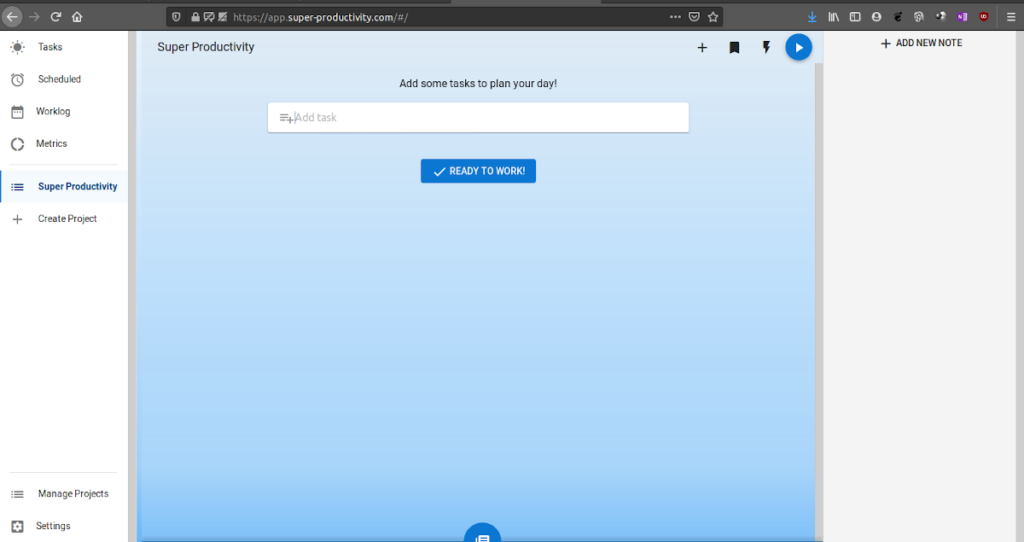
Super Productivity può essere utilizzato anche dal browser.
Miglior Pomodoro App si chiama Super Produttività. Poiché è disponibile in formato Snap, possiamo installarlo facilmente su qualsiasi distribuzione Linux. Sebbene sia destinato all'uso di programmatori, può essere utilizzato da qualsiasi tipo di utente interessati a pianificare e misurare l'uso del proprio tempo.
Perché dico che è la migliore app Pomodoro per Linux?
Non è la prima volta che parlo di applicazioni di produttività per Linux. In uno dei i miei primi articoli Ho incluso il mio AgilePomodoro come una delle mie app indispensabili. Tuttavia, nessuno di quelli che ho provato finora è completo come Super Productivity.
Alcune delle cose che possiamo fare con la superproduttività:
- Pianificazione, monitoraggio e controllo dell'uso del tempo nei progetti. Il risultato può essere facilmente esportato.
- Integrazione con Jira e GitHub per ricevere aggiornamenti sulle attività assegnate e per poter pianificare il nostro lavoro a livello locale.
- Facile organizzazione degli elementi del progetto utilizzando note, segnalibri e allegati.
- Aiuta a stabilire abitudini sane tramite promemoria su quando fare una pausa. Inoltre, raccogliendo metriche possiamo trovare i nostri momenti più produttivi.
- Il programma è gratuito, open source e nessuna registrazione richiesta.
- sincronizzazione con GoogleDrive.
Possiamo usarlo così tanto dal web come sul desktop. In quest'ultimo caso dobbiamo installarlo da Microsoft Store (Windows) o da Snap Store (Linux).
Informazioni sulla gestione del tempo e sulle tecniche di produttività
Prima di entrare nell'uso della Super Produttività, è bene avere una base su cui si basa il suo funzionamento. In generale, tutte le tecniche di produttività si basano su questi principi:
- La capacità di attenzione delle persone è limitata.
- Stabilendo periodi di riposo brevi e frequenti, si ottiene una maggiore produttività rispetto al lavoro senza interruzioni.
- Le attività complesse dovrebbero essere suddivise in attività più semplici.
La più nota delle tecniche di produzione è conosciuta con il nome di Pomodoro. La tecnica funziona come segue:
- Lavori sul compito che hai scelto per 25 minuti.
- Alla fine del periodo di 25 minuti, riposi per 5 minuti.
- Il processo di lavoro e riposo viene ripetuto altre due volte.
- Funziona per 25 minuti.
- Riposa 15 minuti.
Utilizzo della super produttività
Iniziare installiamo il programma in Linux (Distribuzioni con supporto per il formato Snap). Lo facciamo con il comando
sudo snap install superproductivity
Questo comando installa la versione stabile.
Se vuoi avere una versione più attuale, usa
sudo snap install superproductivity --edge
Quando avviamo l'applicazione, lo vediamo l'interfaccia utente è in inglese. Possiamo tradurlo cliccando su Impostazioni profilo nella parte inferiore dello schermo.
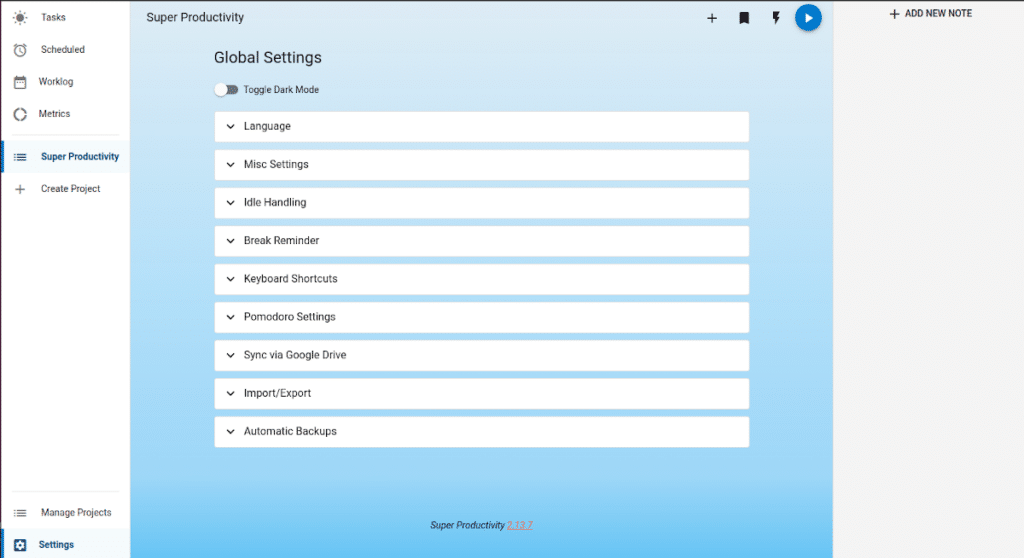
Nel pannello di configurazione di Super Produttività possiamo mettere l'interfaccia utente in spagnolo
Nell'opzione Lingua selezionare Spagnolo e fare clic su Risparmi.
D'ora in poi abbiamo i diversi parametri nella nostra lingua.
- Diverse impostazioni ci consentono di gestire quali promemoria vengono visualizzati.
- La gestione inattiva dice al programma cosa fare quando non rileva alcun movimento della tastiera o del mouse dopo un certo periodo di tempo.
- Promemoria pausa si occupa di come informarci che dobbiamo sospendere il lavoro.
- Le impostazioni del Pomodoro ci consentono di impostare i tempi di lavoro e di riposo, se vogliamo sentire un suono e se la sessione successiva si avvia automaticamente.
Creazione di progetti e attività con la migliore applicazione Pomodoro per Linux
Il programma ci porta già un progetto creato chiamato Super Productivity. Per creare il nostro progetto, dobbiamo fare clic su Crea nuovo progetto.
Nella forma che si apre scegliamo un titolo e un colore identificativo. Se lo desideriamo, possiamo configurare l'integrazione con Jira o GitHub.
Fatto ciò, vedremo la finestra del progetto e possiamo iniziare ad aggiungere attività. Per aggiungere un'attività dobbiamo scrivere il titolo e premere Invio.
Per ogni attività abbiamo i seguenti controlli:
- Pulsante avvio / pausa attività.
- Pulsante attività completata.
- Orologio per impostare la durata dell'attività.
- Ulteriori informazioni su note e collegamenti aggiunti.
- Menu per aggiungere attività secondarie e informazioni aggiuntive.
Grazie molto! Hai appena scoperto un'applicazione che stavo cercando da molto tempo, in modo da poter controllare facilmente il tempo che dedico al mio lavoro. Attualmente lo faccio con Google Calendar, ma questa applicazione di accesso sembra semplice, eccezionale e allo stesso tempo molto potente.
Grazie ancora. Saluti.
Gracias por tu comentario